前言
我的个人博客已经运行3.7年了,现在是大四在读计算机软件专业学生,为什么我要建议大家尽早建立一个属于自己的博客?不管你是否是工作者、所处行业是什么、初高中学生或大学学生。
对于我而言,我一直想找个地方既能记录我的生活又能督促我记录自己的学习过程。虽然微博、CSDN、简书、掘金等自媒体是不错的选择,但是写作经常受到平台规则的约束,也不能自定义任何外观。这时个人博客进入我的视野,我可以在上面无拘无束的写作,结交志同道合亦或是不同行业不同专业的朋友。
我见过初中生搭建的网站、土木工程学生搭建的网站、女生搭建的网站、以及工作10-20年的网友的网站,大不相同,色彩各异,内容繁杂。他们分享生活,分享摄影,分享技术。这让我了解了不同领域的人有着不一样的想法,做着不同的事,书写不一样的人生,但让我们在同一个地方遇见。这对以后的人生发展也绝对有益。
但是要想写出有一定价值的内容,就必须投入大量时间进行研究,有时真的很累,但十分有收获感,我相信看到这篇文章的你,一定有创建属于自己博客的想法!也许你是为了记录成长、学习,或者是为了拥有一个副业,希望你与我一起坚持下去!
想看更多有趣的博客可以去:
https://rawchen.com/friend
https://blogwe.com
搭建博客
环境
这里介绍的是比较一般且比较友好的一种搭建方式,通过自购服务器和域名搭建属于自己的公开个人博客。
步骤
大概分这几个:
注册阿里云帐号,通过实名认证,购买合适便宜的云服务器,选择CentOS7系统,重置更改服务器实例root的登录密码,防火墙开端口,通过远程命令一键安装宝塔管理面板,一键安装LNMP环境,新建站点,新建博客数据库,上传Typecho博客程序,安装Typecho,公开外网访问。
购买并初始化服务器
购买服务器(跳过了,比较简单,注册阿里或腾讯云帐号,选购轻量服务器),系统选择CentOS7.X,重置密码并自定义
防火墙开端口
防火墙开启80,888,8888,22,443端口
安装宝塔管理面板
使用控制面板的远程连接,或者下载Xshell连接服务器。
使用以下命令安装宝塔管理面板:
yum install -y wget && wget -O install.sh http://download.bt.cn/install/install_6.0.sh && sh install.sh
等它出现提示Do you want to install Bt-Panel to the /www directory now?(y/n):时选择y后回车。
慢慢等它装完。
复制username,password到记事本保存便于后面使用。
配置宝塔面板环境
随后浏览器访问http://你的服务器IP:8888,用以上username,password登录,同意协议后进入面板。
进入后要求你绑定个手机号注册的宝塔帐号,没有就注册一个。
进入后弹出一个安装环境,选择如下LNMP,其它版本看情况修改,选择编译或极速都可以,然后一键安装:
等消息盒子任务都完成了,可以进入面板设置修改面板用户,面板密码。
添加站点
再进入面板,网站菜单,点击添加站点。填写域名(域名去域名管理处设置DNS解析到你的服务器,@解析就是像我这样rawchen.com,www解析就是www.rawchen.com这样,如果还没买没备案域名那先填写服务器ip地址也行,后面买了备案了解析了再往这加上一条域名即可),选择合适的根目录,PHP版本。
添加数据库
进数据库菜单,点击root密码,修改为root,再点击phpMyAdmin,点击New,创建一个名为typecho的数据库,排序规则utf8mb4_general_ci,点击创建。
添加Typecho博客程序
接着下载 Typecho.tar.gz压缩包 ,进入宝塔面板文件菜单,进入你设置的站点路径/www/wwwroot/rawchen,上传该文件,之后点解压,默认解压。

看到会有个build文件夹,将里面的所有文件夹及文件全选,剪切并粘贴到上一级网站根目录也就是/www/wwwroot/rawchen目录。
安装Typecho博客程序
接着访问你的域名,假如你还没域名,可以ip直接访问(http://xxx.xxx.xxx.xxx),首次会开始安装Typecho。

在下一步很多要填写的表单中,只用改动数据库密码,管理员帐号用户名,登录密码。其它都默认。
下一步就装好了,访问你的ip,或域名试试吧。


管理及更多设置
在网站菜单中,点击该站点,修改伪静态为typecho。
如果使用的ip则,访问http://你的ip/admin管理博客程序,包括主题,相关博客设置等。
地址重写(前提是开启了伪静态了,此设置地址不会显示成index.php/xxx)
需要开启https访问,可在该站点设置里的SSL申请免费的Let's Encrypt证书开启。只有域名才能申请,所以最好提前去购买域名并备案,因为国内备案大概10天左右,且需要填写一些备案资料。
如果不想使用默认主题,可以去https://typecho.me/下载一款适合的主题,上传zip到/www/wwwroot/rawchen/usr/themes目录,解压出该文件夹,即可在Typecho后台外观菜单看到,然后启用。


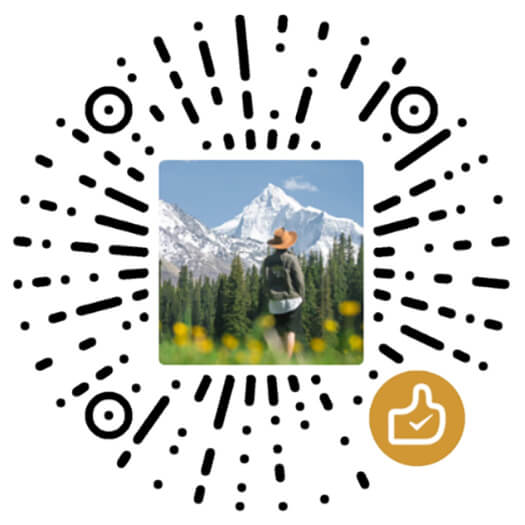


想问下,都用了哪些插件,包括评论,表情包等等,我想抄抄作业再自己改改
求救啊大佬 我使用 ipv6在外网访问我家的电脑 A电脑80可以用但是B就不行 其他端口正常 困扰我好几天了 愁死我了
AB电脑ip不同吗
终于我找到原因了哈哈哈哈哈 ngix ipv6监听没开哈哈哈哈
请问下你的这个主题和配置可以分享吗? 超级喜欢各种小特效~
Typecho + Pinghsu 其它特效要自己摸索
才大四,已经很不错了
做的真好看,我也想搭建个人博客。
啥时候都不晚
这个版子改的,都看不来原版的东西了,很漂亮
哈哈。精心打扮了几年